Github do projeto
Todo o código esta disponível em meu github.
PlatformIO IDE no VS code
Para programar o ESP32 doit-devkit-v1(modelo) eu utilizei a extensão PlatformIO no VS code.
Broker rodando no Raspberry
Código embarcado no ESP32
Utilizei a linguagem C++ para a programação, no inicio do código importei as bibliotecas.
// Bibliotecas necessárias
#include <Arduino.h>
#include "WiFi.h"
#include "PubSubClient.h"
A importação do Arduino.h é necessária pois estou utilizando o PlatformIO.
Depois defini as variáveis que irei utilizar.
#define PIN_LED 25 // Pino usado no ESP-32
#define TOPICO_SUBSCRIBE_LED "topico_liga_desliga_led" // Nome do Tópico, pode ser qualquer nome
#define ID_MQTT "esp32_mqtt" // ID do seu MQTT
const char* SSID = "Nome_Rede_Wifi";
const char* PASSWORD = "sua_senha";
const char* BROKER_MQTT = "Endereço do MQTT Broker";
int BROKER_PORT = 1883;//porta_do_broker
WiFiClient espClient;
PubSubClient MQTT(espClient);
//Declarando funções
void initMQTT(void);
void mqtt_callback(char* topic, byte* payload, unsigned int length);
void reconnectMQTT(void);
void reconnectWiFi(void);
void VerificaConexoesWiFIEMQTT(void);
/* Função: inicializa e conecta-se na rede WI-FI desejada */
void initWiFi(void)
{
delay(10);
Serial.println("------Conexao WI-FI------");
Serial.print("Conectando-se na rede: ");
Serial.println(SSID);
Serial.println("Aguarde");
reconnectWiFi();
}
/* Função: inicializa parâmetros de conexão MQTT(endereço do broker, porta e seta função de callback) */
void initMQTT(void)
{
MQTT.setServer(BROKER_MQTT, BROKER_PORT); //informa qual broker e porta deve ser conectado
MQTT.setCallback(mqtt_callback); //atribui função de callback (função chamada quando qualquer informação de um dos tópicos subescritos chega)
}
A função mqtt_callback roda a lógica principal da aplicação, fazendo com que o motor seja iniciado e desligado após 9 segundos. com o sinal enviado via celular para o broker MQTT, que esta no raspberry.
/* Função: função de callback */
void mqtt_callback(char* topic, byte* payload, unsigned int length)
{
String msg;
/* obtém a string do payload recebido */
for(int i = 0; i < length; i++)
{
char c = (char)payload[i];
msg += c;
}
Serial.print("Chegou a seguinte mensagem via MQTT: ");
Serial.println(msg);
if (msg.equals("1"))
{
digitalWrite(PIN_LED, HIGH);
Serial.print("LED aceso mediante comando MQTT");
delay(9000);
digitalWrite(PIN_LED, LOW);
}
}
Caso o subscriber não consiga se conectar com o broker ele fica tentando se conectar ate que haja exito.
/* Função: reconecta-se ao broker MQTT */
void reconnectMQTT(void)
{
while (!MQTT.connected())
{
Serial.print("* Tentando se conectar ao Broker MQTT: ");
Serial.println(BROKER_MQTT);
if (MQTT.connect(ID_MQTT))
{
Serial.println("Conectado com sucesso ao broker MQTT!");
MQTT.subscribe(TOPICO_SUBSCRIBE_LED);
}
else
{
Serial.println("Falha ao reconectar no broker.");
Serial.println("Haverá nova tentativa de conexão em 2s");
delay(2000);
}
}
}
Estas funções verificam se há conexão com o Wifi e ao Broker MQTT.
A função VerificaConexoesWiFIEMQTT chama as funções reconnectMQTT e reconnectWiFi.
/* Função: verifica o estado das conexões WiFI e ao broker MQTT. */
void VerificaConexoesWiFIEMQTT(void)
{
if (!MQTT.connected())
reconnectMQTT();
reconnectWiFi();
}
/* Função: reconecta-se ao WiFi */
void reconnectWiFi(void)
{
if (WiFi.status() == WL_CONNECTED)
return;
WiFi.begin(SSID, PASSWORD);
while (WiFi.status() != WL_CONNECTED)
{
delay(100);
Serial.print(".");
}
Serial.println();
Serial.print("Conectado com sucesso na rede ");
Serial.print(SSID);
Serial.println("IP obtido: ");
Serial.println(WiFi.localIP());
}
O setup é a primeira coisa que o programa roda assim que é iniciado, definindo o Serial, o pino como saída é setado inicialmente como desligado, depois chamando as funções initWiFi e initMQTT.
void setup() {
Serial.begin(115200);
pinMode(PIN_LED, OUTPUT);
digitalWrite(PIN_LED,LOW);
initWiFi();
initMQTT();
}
A função loop fica chamando periodicamente à cada 2 segundos as funções VerificaConexoesWiFIEMQTT, MQTT.loop
void loop() {
VerificaConexoesWiFIEMQTT();
MQTT.loop();
delay(2000);
}
Configurações do PlatformIO
[env:esp32doit-devkit-v1]
platform = espressif32
board = esp32doit-devkit-v1
framework = arduino
monitor_speed = 115200
upload_speed = 921600
upload_port = COM3 ; Porta serial do seu computador
lib_deps = knolleary/PubSubClient@^2.8 ; biblioteca necessárias para o uso do MQTT
A porta serial você pode encontra no Gerenciador de Dispositivos, o meu no caso esta na porta 3 (COM3), lembre-se de instalar o drive da placa para que seu computador reconheça o dispositivo.
Exemplo do funcionamento do ESP32
O exemplo foi feito na protoboard e com led, acendendo e apagando após 9 segundos.

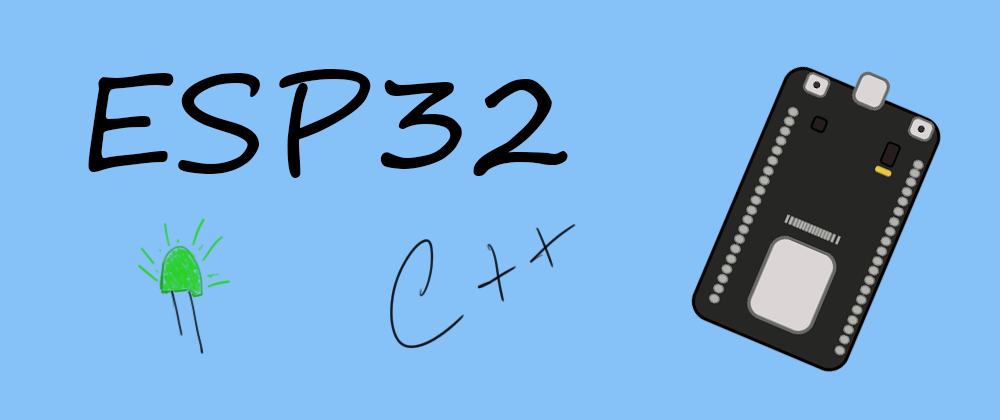



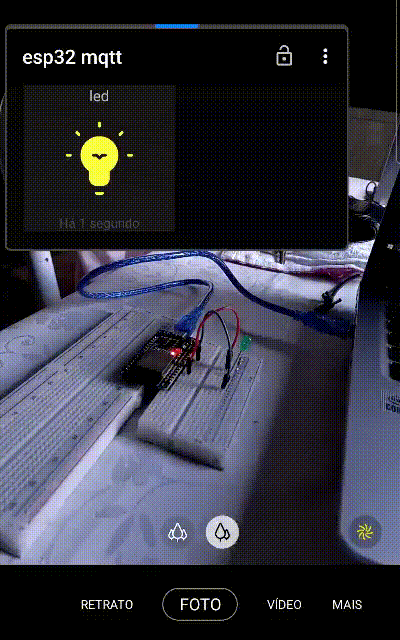





Oldest comments (0)